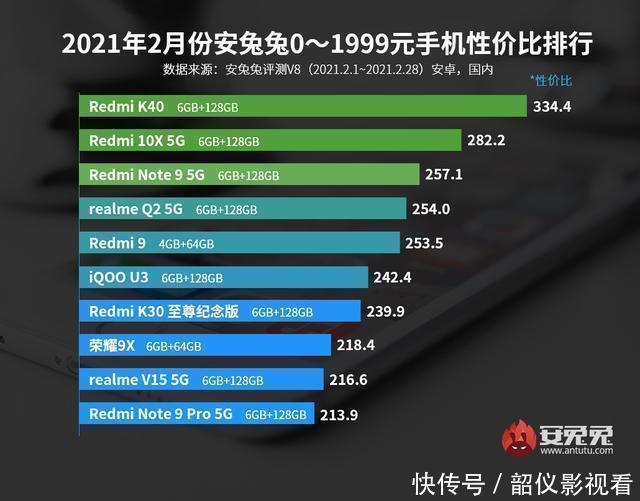最近有Win7系统用户反映,在使用系统的默认浏览器Internet Explorer时总是会出现未响应的情况,导致IE根本无法使用,给自己带来了许多麻烦 。为了解决该用户的烦恼,我们一起来看下解决办法是什么吧!
方法/步骤
1.首先要关闭当前打开的所有的IE程序 。
2.单击“开始”按钮,在开始菜单中单击“Internet Explorer”,打开 Internet Explorer 。

文章插图
3.在Internet Explore窗口单击“工具”按钮,选择“Internet 选项” 。

文章插图
4.在“高级”选项卡单击“重置” 。

文章插图
5.选中“删除个人设置”复选框 。在“重置 Internet Explorer 设置”对话框中,单击“重置” 。

文章插图
6.Internet Explorer 完成还原默认设置后,单击“关闭”,再“确认” 。最后关闭IE 。

文章插图
7.注意:以上的更改将在下次打开 Internet Explorer 时生效 。并且务必勾选“删除个性化设置”,然后点击重置 。
【Win7 ie未响应如何解决?】
推荐阅读
- 大江大河第二部什么时候播
- 按摩涌泉的最佳时间是什么时候
- word添加页码详细操作方法
- 失业金在哪个银行领取
- win7系统升级更新到60%蓝屏不断重启
- 地热多久清洗一次好
- 玉米播种后浇水大水好还是小水好呢
- 大同社会是什么意思
- E808音量调节